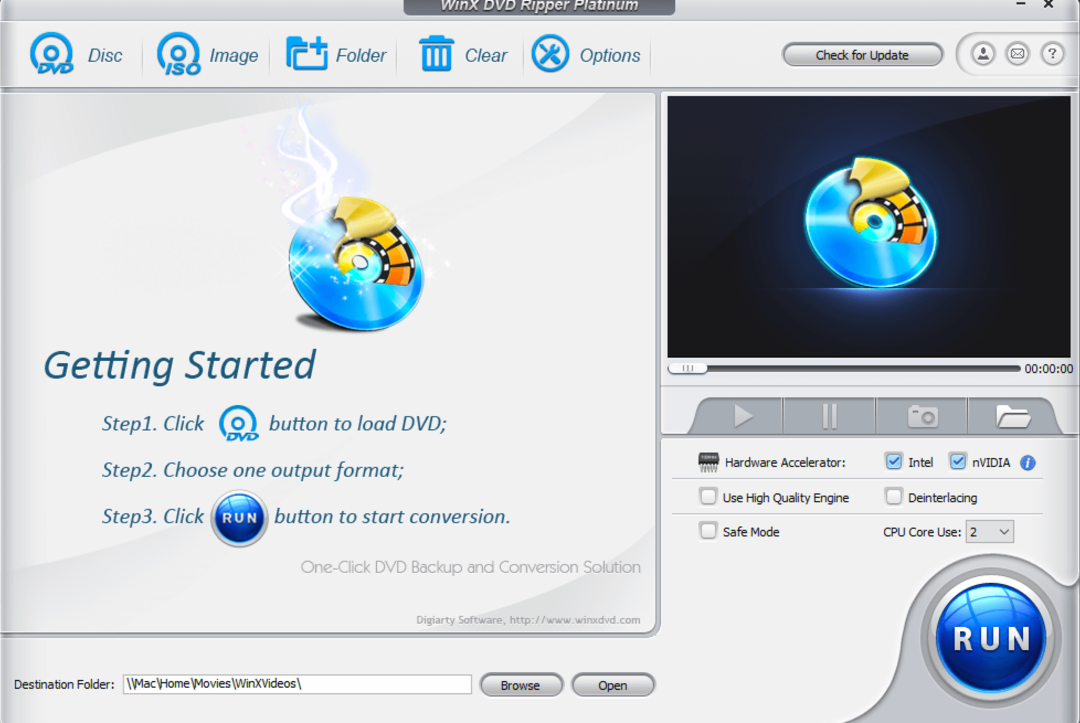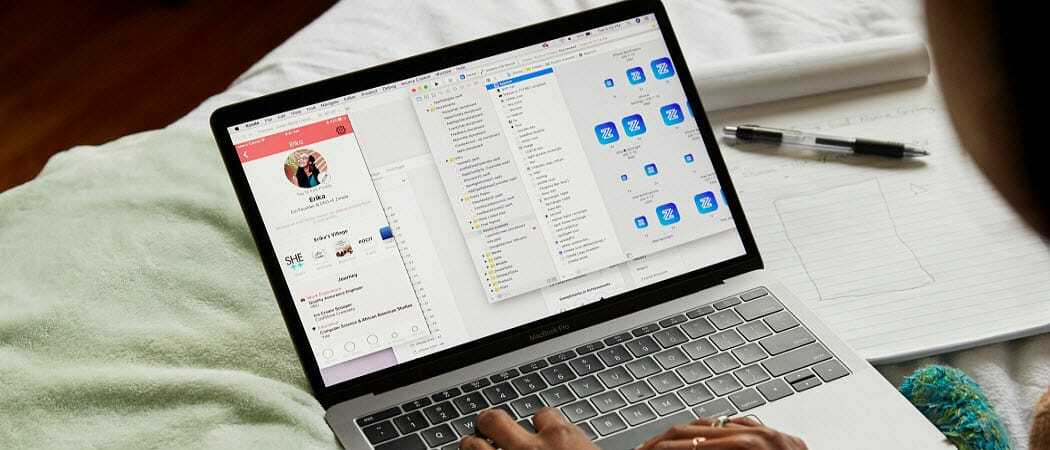Última atualização em
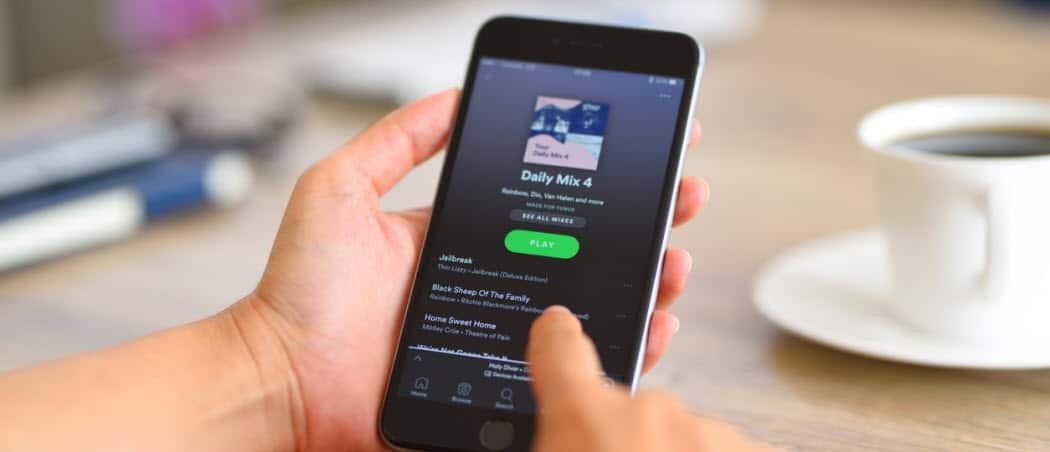
Compartilhar e colaborar em listas de reprodução do Spotify é ótimo, mas você também pode ouvir o Spotify com amigos por meio de uma sessão de grupo remoto. Aqui está como.
Você pode adicionar amigos no Spotify para compartilhar e descobrir novas músicas. A empresa também adicionou um recurso de sessão de grupo que permite ouvir uma música ou podcast simultaneamente. O recurso permite que você compartilhe um link via texto ou um aplicativo de mídia social. Depois que uma pessoa aceita o convite, ela pode controlar a reprodução, escolher uma nova música ou adicionar uma à lista de reprodução.
Veja como ouvir Spotify com amigos usando o recurso integrado de Sessões de Grupo.
Observação: Para usar esse recurso, você precisa ter uma assinatura ativa do Spotify Premium. Além disso, está disponível apenas através do aplicativo móvel e não no aplicativo para desktop.
Como ouvir Spotify com amigos através de sessões de grupo
Se você é um assinante premium do Spotify, pode adicionar até sete amigos para ouvir juntos por meio de uma sessão de grupo.
Para iniciar uma sessão de grupo no Spotify, siga os seguintes passos:
- Inicie o aplicativo Spotify no seu Iphone, iPad, ou Android dispositivo.
- Comece a tocar uma música (ou podcast) e toque no Conectar botão na parte inferior.
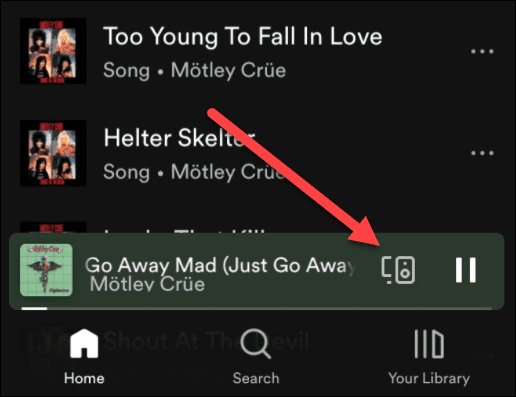
- Quando o Outros dispositivos tela aparecer, toque no Iniciar uma sessão de grupo remoto opção.
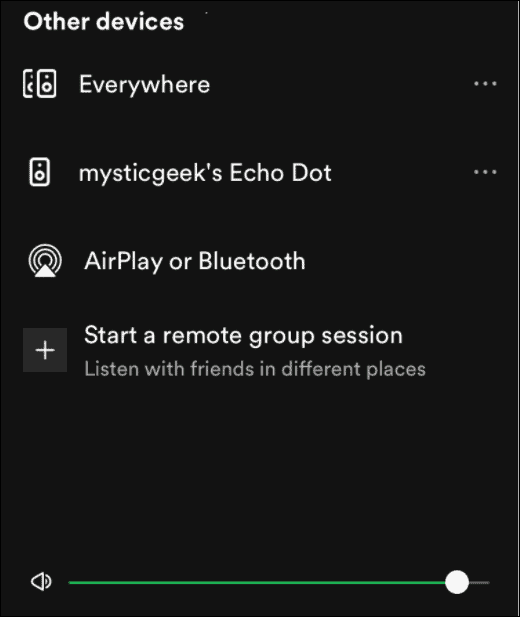
- A seguir, toque no Convide amigos botão.
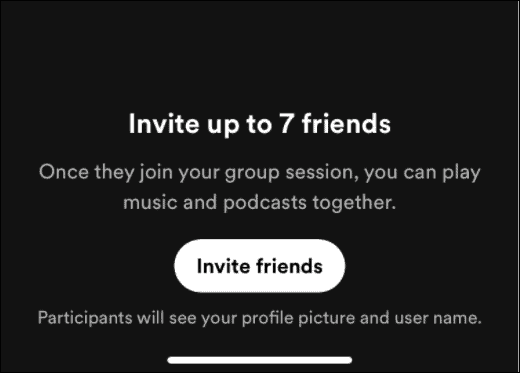
- Agora, compartilhe o convite com seus amigos ou familiares via SMS ou copie o link e compartilhe-o usando um método diferente, como e-mail ou DM do Twitter, por exemplo.

- Quando seu amigo abre o convite, ele pode participar tocando no Entrar na sessão botão.
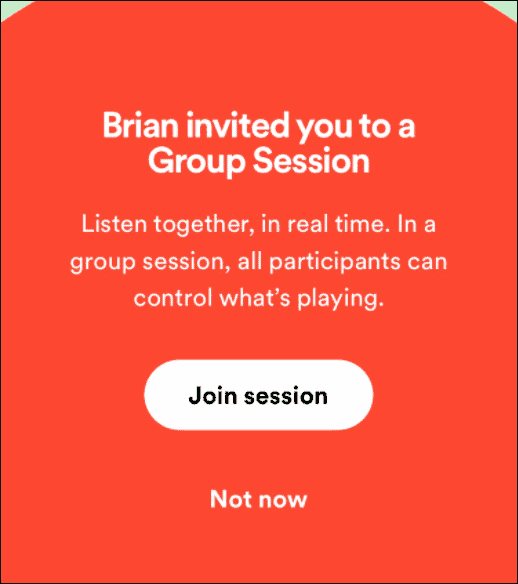
- Ao abrir o Menu Conectar, você verá uma sessão de grupo em execução e os ícones do participante. Observe que você pode adicionar até sete usuários na sessão de grupo remoto.
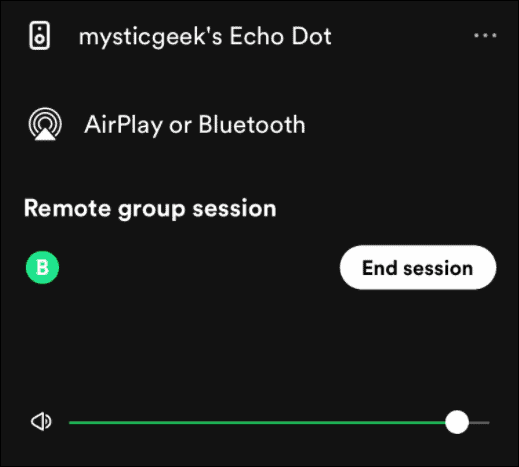
- Se você quiser parar a sessão de grupo, toque no Terminar sessão botão e toque confirme verificar.
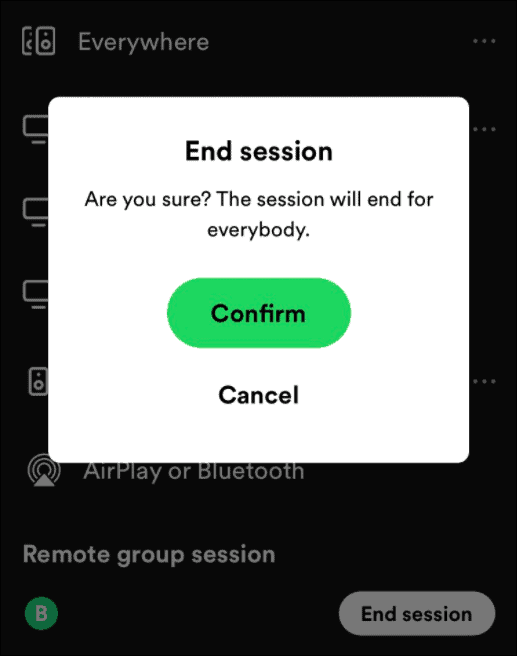
Observe que qualquer pessoa com um link para sua sessão pode ouvir e controlar a reprodução, então você deve adicionar amigos ou familiares confiáveis. Claro, a pessoa que você convidar pode sempre recusar o convite.
Compartilhando música no Spotify
Criar uma sessão de grupo remoto é uma maneira divertida de ouvir Spotify com amigos. No entanto, existem outras maneiras de compartilhar e descobrir músicas no Spotify, como criando uma lista de reprodução colaborativa. Depois de concluir a lista de reprodução perfeita, você pode querer copie a playlist no Spotify para fazer um novo ou usá-lo como backup.
O Spotify tem outros recursos nos quais você pode se interessar, como transferir listas de reprodução para uma nova conta. Você também pode adicione seus próprios arquivos de música ao Spotify, que é útil quando uma música não está disponível ou para ouvir offline.
Claro, o Spotify não é perfeito - você pode encontrar um problema em que ele para do nada. Nesse caso, confira como consertar o Spotify continua parando. Se você não estiver satisfeito com o serviço, você pode tentar Música da Apple e excluir sua conta Spotify. Mas antes de fazer isso, certifique-se de transferir listas de reprodução do Spotify para o Apple Music.
Como encontrar sua chave de produto do Windows 11
Se você precisar transferir sua chave de produto do Windows 11 ou apenas precisar fazer uma instalação limpa do sistema operacional,...
Como limpar o cache, cookies e histórico de navegação do Google Chrome
O Chrome faz um excelente trabalho ao armazenar seu histórico de navegação, cache e cookies para otimizar o desempenho do seu navegador online. O dela é como...
Correspondência de preços na loja: como obter preços on-line ao fazer compras na loja
Comprar na loja não significa que você tem que pagar preços mais altos. Graças às garantias de correspondência de preços, você pode obter descontos on-line enquanto faz compras em...
Como presentear uma assinatura Disney Plus com um cartão-presente digital
Se você está gostando do Disney Plus e deseja compartilhá-lo com outras pessoas, veja como comprar uma assinatura do Disney+ Gift para...